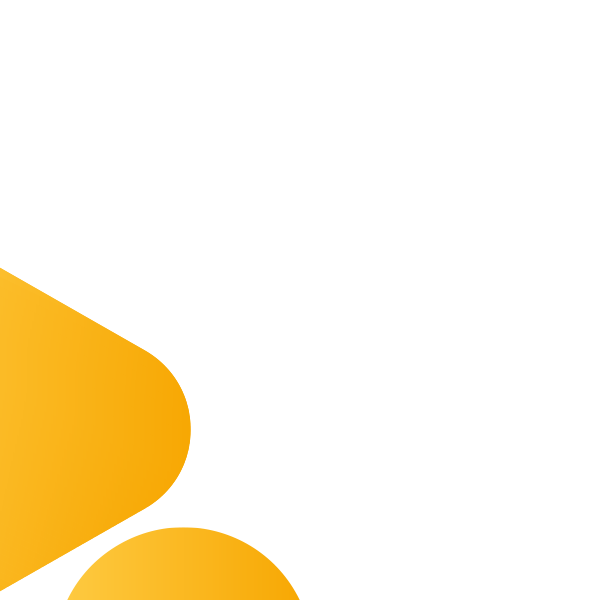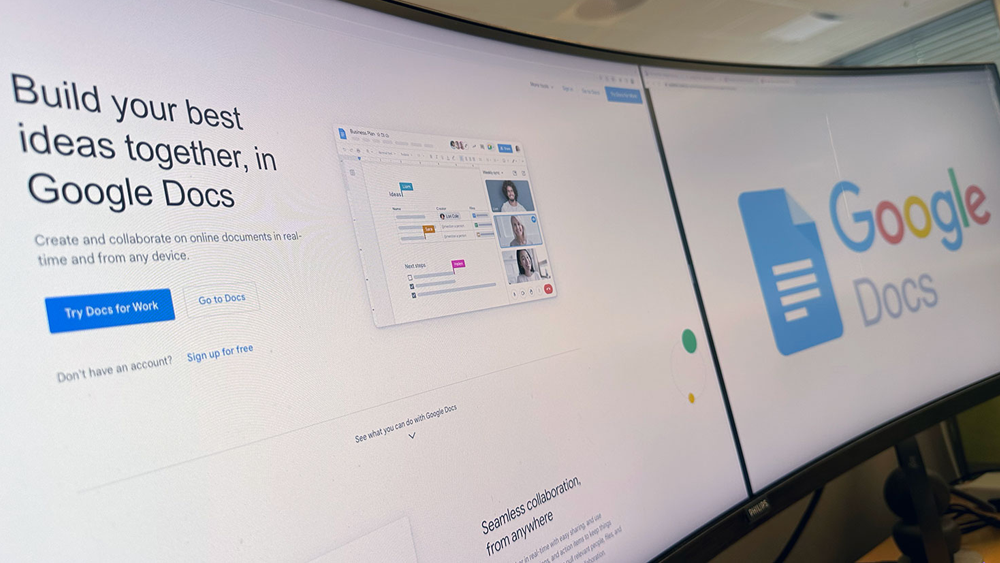
Lenge var det bare Office-pakka som gjaldt. Men så en dag sa Google: Bli lys! Og så leverte de en pakke med produkter som var laget helt fra bunnen og som gav oss akkurat det vi trengte. Og ikke noe mer. Heldigvis ikke noe mer.
Først var Google-pakka stort sett til privat bruk, men flere store bedrifter går nå over til det som heter Google Workspace og sier farvel til Microsoft. I pakka med produkter fra Google finner vi, i tillegg til Google Docs, Google Sheets (som er regneark) og Google Slides (som er et powerpoint-aktig presentasjonsprogram) pluss noen til.
I dag skal vi ta for oss Google Docs, altså tekstbehandlingsprogrammet fra Google.
Vi har allerede tatt et par runder med tips og triks for de viktigste Microsoft-programmene, og du finner lenker til artiklene her:
- Les også: Tips og triks for Excel
- Les også: Tips og triks for Outlook
- Les også: Tips og triks for PowerPoint
- Les også: Tips og triks for Word
Jobb offline når du er… offline
Google Docs er browser-basert, og man skulle kanskje tro at du hele tiden må være online. Men sånn er det ikke. Du kan godt skrive i Docs selv om det trådløse nettverket krangler på toget eller du har billigbillett uten wi-fi på flyet. Det kan hende Google spør deg om dette, ellers kan du stille det inn ved å velge Fil i dokumentet og Gjør tilgjengelig uten nett. Så er det bare å gå på flyet. Når du kommer på nett igjen, blir alt du har gjort synkronisert.
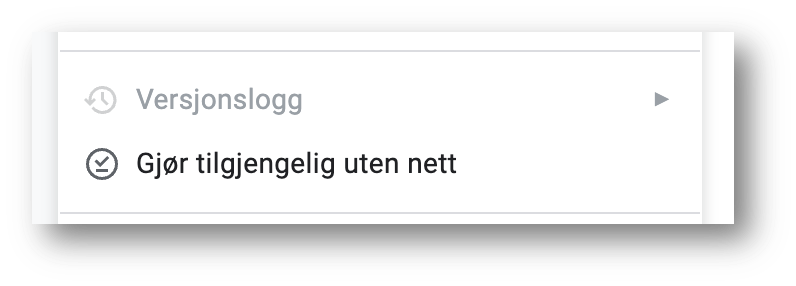
Legg inn en lenke uten å lete deg i hjel etter en lenke
Noen ganger (også kjent som: svært ofte) trenger vi å legge inn en lenke i teksten. Kanskje vil du lenke til en fet iPhone 14 Pro på Komplett Bedrift eller bare tulle litt med noen.
La oss si du skal legge inn en lenke til Komplett Bedrift. Da er det bare å skrive Komplett Bedrift og trykke Ctrl+K, så får du opp noen gode forslag.

Lei av å taste? Bruk stemmen
Computere er blitt bedre og bedre til å forstå tale. Om du ikke har testet det på en stund, så anbefaler jeg deg å prøve. Før skjønte datamaskinene fint lite av noe annet enn godt artikulert engelsk, men nå fungerer det bra på norsk også. (Vi har ikke prøvd med alle dialekter, så vi garanterer ingenting). Men spytt ut tyggisen, hold deg edru og snakk så tydelig du kan. Du finner funksjonen under Verktøy og Stemmestyrt skriving.
Gjør PDF til redigerbar tekst
PDF-er kan være noe herk om du skal gjøre om på teksten. Men siden verden går videre, er dette blitt bedre og enklere. Ta et PDF-dokument og legg i Google Disk, så blir det gjennomgått av Google, og du kan hente ut en redigerbar versjon i Google Docs.
Gjør Google Docs mer brukbart med Utvidelser
Google Docs er selvsagt mer enn godt nok til tekstbehandling og vel så det. Men mange av oss kan ha spesielle behov. Vil du ha lett tilgang til Google Oversetter? Finne ikoner til å sette inn i dokumentet? Verktøy for å signere dokumenter og avtaler? Du finner det meste under Utvidelser-menyen, der du blir tatt til Google Workspace Marketplace hvor du kan søke av hjertens lyst.
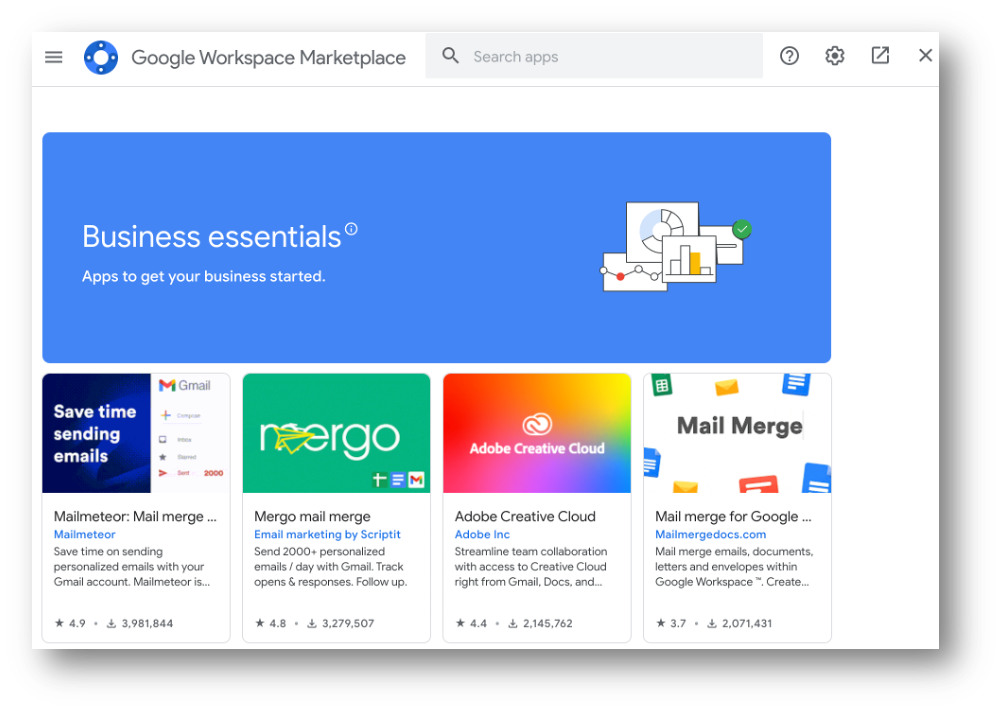
Oversett dokumentet
La oss si at du er Erlend Loe. (Kom igjen, la oss si det, da...) Du har skrevet de første par avsnittene på en bok som skal bli til romanen Dyrene i Afrika. Så kanskje du vil oversette dem til engelsk? Eller et afrikansk språk? Velg Verktøy og så Oversett dokumentet.
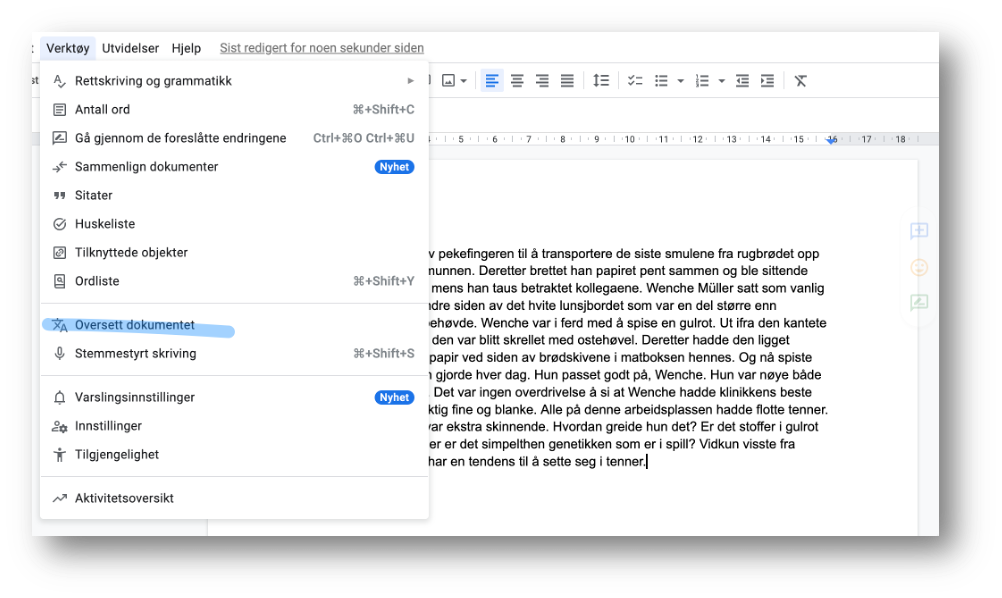
Last ned dokumentet som (bortimot) hva som helst
Google ser nok helst at du deler dokumentet og bare lar det ligge i Google Disk, og det er en prima måte å samarbeide på. Men noen ganger trenger du å laste ned for å levere fra deg et dokument. Da kan du gå på Last ned og velge mellom Word-format, PDF-format eller flere andre, ikke minst EPUB, som er greit hvis du er Erlend Loe..
Google Docs har utviklet seg fra å være et Notebook-aktig verktøy til å bli et kraftig program for tekstbehandling. Hvis du bare skal skrive, er det lite som tar bort oppmerksomheten. Men prøv deg på noen nedtrekksmenyer innimellom, så får du sikkert en og annen overraskelse.
Og prøv deg igjen neste år. Da er det nok enda noe nytt.